android中的paint类就是画笔,canvas类就是纸,也就是画布。
画笔的基本属性如下:
Paint paint = new Paint();
paint.setColor(Color.RED);//设置画笔基本属性
paint.setStyle(Paint.Style.STROKE);//设置填充样式
paint.setStrokeWidth(50);//设置画笔宽度
如何实现画一个圆呢?很简单
canvas.drawCircle(100,200,100,paint)
这里的画圆会调用专门的drawCircle方法,前两个参数是圆心的坐标,第三个参数是元的半径,第四个参数就是我们所设置的画笔了。
画笔的基本设置:
1.setColor()
设置颜色,颜色由三种原色组成(红,绿,蓝),所以void setColor(int color)中 color只能8位的0xAARRGGBB样式颜色值。A代表透明度,RGB对应红绿蓝。通过数值来设置我们需要的颜色。
2.setStyle
设置填充样式,对于文字和几何图形都有效,三种取值方式:
Paint .Style.FILL:仅填充内部
Paint.Style.FILL_AND_STROKE:填充内部和描边
Paint.Style.STROKE:仅描边
效果如下:

3.setStrokeWidth
设置描边宽度
Canvas使用基础
1.画布背景设置
三种方法实现:
void drawColor(int color);
void drawColor(int a,int r,int g,int b);
void drawColor(int r,int g,int b);
2.画直线
drawLine(float startX,float startY,float stopX,float stopY,Paint paint)
startX,startY起始点坐标
stopX,stopY结束点坐标
3.点
void drawPoint(float x,float y,Paint paint)//点坐标
4.矩形工具类RectF,Rect
RectF的构造方法
RectF()
RectF(float left,float top,float right,float bottom);
RectF(RectF r);
RectF(Rect r);
Rect的构造方法
Rect()
Rect(float left,float top,float right,float bottom);
Rect(Rect r);
构造一个矩形结构如下:
//方法一
Rect rect = new Rect(10,10,100,100);
//方法二
Rect rect = new Rect();
rect.set(10,10,100,100);
5.矩形
void drawRect(float left,float top,float right,float bottom,Paint paint);
void drawRect(RectF r,Paint paint);
void drawRect(Rect r,Paint paint);
路径
在android中Path类就代表路径
路径的绘制方法:
void drawPath(Path path,Paint paint);
直线路径
画一条直线路径涉及到三个函数
void moveTo(float x1,float y1);
void moveTo(float x1,float y1);//对应直线的起始点
void lineTo(float x1,float y1);//对应直线的终点
void close();//如果所画的几条线没有形成闭环,close函数会将路径首尾点连接起来。
实现如下:
Path path = new Path();
path.moveTo(10,10);//直线的起点
path.lineTo(10,100);//第一条直线的终点,也是第二条直线的起点
path.lineTo(200,100);//第二条直线
path.close();//闭环
弧线路径
void arcTo(RectF oval,float startAngle,float sweepAngle)
void arcTo(RectF oval,float startAngle,float sweepAngle) ;
void arcTo(RectF oval,float startAngle,float sweepAngle,boolean forceMoveTo) ;
void arcTo(float left,float top,float right,float bottom,
float startAngle,float sweepAngle,boolean forceMoveTo) ;
oval 生成椭圆的矩形
startAngle 弧开始的角度,以x轴正方向为0°
sweepAngle 弧持续的角度
forceMoveTo 表示是否将弧的起始点作为绘制起始位置
Region区域
直接构造
public Region(Region region);//复制一个Region的范围
public Region(RectF r);//创建一个矩形
public Region(int left,int top,int right,int bottom);//创建一个矩形区域
示例
@Override
protected void onDraw(Canvas canvas) {
super.onDraw(canvas);
Paint paint=new Paint();
paint.setStyle(Paint.Style.FILL);
paint.setColor(Color.RED);
Region region=new Region(new Rect(50,50,100,100));
drawRegion(canvas,region,paint);
}
//自定义drawRegion方法
private void drawRegion(Canvas canvas, Region region, Paint paint) {
RegionIterator iterator=new RegionIterator(region);
Rect r=new Rect();
while(iterator.next(r)){
canvas.drawRect(r,paint);
}
}
示例中构造了一个Region对象,但是在canvas中并没有用来画Region的方法,所以我们需要自己来定义这么一个方法drawRegion()。
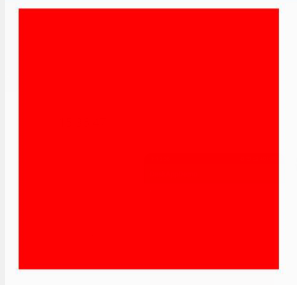
这就是上面代码所画的图,从代码中我们就可以看出是一个矩形区域。
从canvas并没有提供Region的画图方法,可以知道Region并不是用来绘图的。
2.Region的间接构造
set系列函数
public void setEmpty();//置空函数,即将原来的函数变成空变量
public boolean set(Region region);//用新区域代替原来的区域
public boolean set(Rect r);//用矩形区域代替原来的区域
public boolean set(int l,int t,int r,int b );//用矩形区域代替原来的区域
public boolean setPath(Path path, Region r);//根据路径区域与某区域的交集构造新的区域
区域相交
union函数
用于指定矩形取并集,将Rect所指定的矩形加入当前区域中。 、
区域操作
三种方法:
boolean op(Rect r,Op op);
boolean op(int l,int t,int r,int b,Op op);
boolean op(Region r,Op op);
如下为op对应的6中参数值

下图是者六种对应的图形表示

Canvas画布
1.画布的平移
在Canvas种有一个函数translate()是用来实现化的平移的
void translate(float dx,float dy);//对应的X,Y分别表示在下水平和竖直方向上的平移距离。
当我们平移了画布时,使用同样的画图坐标比如:
new Rect(50,50,100,100);在画布平移前后会得到不同的结果,相信这个还是很好理解的,毕竟坐标系都发生了改变。
2.屏幕显示和Canvas的关系
我一直以为显示所绘图形的屏幕就是canvas,起始这是一种错误的理解,看下面这段代码:
@Override
protected void onDraw(Canvas canvas) {
super.onDraw(canvas);
Paint paintG=generatePaint(Color.GREEN, Paint.Style.STROKE,3);
Paint paintR=generatePaint(Color.RED,Paint.Style.STROKE,3);
Rect r=new Rect(0,0,400,220);
canvas.drawRect(r,paintG);
canvas.translate(100,100);
canvas.drawRect(r,paintR);
}
private Paint generatePaint(int color, Paint.Style style, int width) {
Paint p=new Paint();
p.setColor(color);
p.setStyle(style);
p.setStrokeWidth(width);
return p;
}
实际结果如图:

为什么绿色框会没有移动呢?
这是因为屏幕显示与Canvas根本不是一个概念,Canvas是一个很虚幻的概念,相当于一个透明图层,每次在canvas上画图时,都会产生一个透明图层,然后再再这个图层上面绘图,这上面的绿色框没有移动就是因为它处于没有移动时的那个图层。所以会有这样的现象。所以一定要记住屏幕显示和我们的Canvas是不一样的哦。
3.裁剪画布(clip系列函数)
裁剪画布是指clip系列函数与Rect,Path等取交并等集合运算来获得的最新的画布形状。除调用save(),restore()函数外,这个操作是不可逆的,一旦Canvas被裁剪,就不可恢复。
@Override
protected void onDraw(Canvas canvas) {
super.onDraw(canvas);
canvas.drawColor(Color.RED);
canvas.clipRect(new Rect(100,100,200,200));
canvas.drawColor(Color.GREEN);
}
裁剪结果如下:
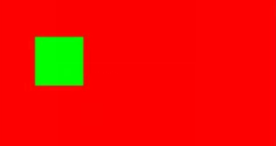
画布的保存与恢复
save和restore函数
save每次调用时都会先保存当前画布的状态,然后将其放入特定的栈中。
restore每次调用时都会把栈中顶层的画布状态取出来,并按照这个状态恢复当前的画布,然后在这个画布上作画